реклама
Функцията за сън в Windows 10 е полезна. Тя ще спестявате пари от сметката си за ток 5 интелигентни хака за пестене на електроенергия във вашия интелигентен домтрикът за спестяване на електроенергия е да знаете къде се изразходва по-голямата част от вашата енергия. Прочетете още , помогнете да удължите живота на вашия екран и твърд диск и да предотвратите случайно оставяне на машината ви с часове, ако се разсеете.
Това каза, че може да бъде и досадно. Сигурен съм, че е имало случаи, когато желаете компютърът ви да не е заспивал - може би сте изтегляли голям файл или извършване на поддръжка на системата Как да деактивирате автоматичната поддръжка на Windows и какво да правите вместо товаАвтоматичната поддръжка е функция по подразбиране на Windows, която не е без недостатъци. Ще ви покажа как да деактивирате автоматичната поддръжка в Windows 10 и как сами да управлявате процесите. Прочетете още задачи.
Ако не искате компютърът ви да заспи автоматично, Windows 10 улеснява изключването на функцията.
Sleep vs. зимен сън
Преди да влезете в азотния зърнест, нека отделим малко време, за да разберем какъв е режимът на сън, който често се бърка с хибернационен режим.
За разлика от хибернационния режим, режимът на сън ще продължи да черпи минимално количество енергия. Когато се активира, всички процеси на компютъра са ефективно поставени на пауза. Windows ще съхранява всичко, което имате отворено в RAM паметта. Натискането на който и да е клавиш ще ви върне към работата за броени секунди.
Режимът на хибернация е до голяма степен един и същ, но всичко, което имате отворено, временно ще се съхранява на твърдия диск и не използва енергия. Поради това отнема повече време, за да възобновите работата си, когато отново събудите компютъра си.
Как да деактивирате режим на заспиване в Windows
Ако предпочитате компютърът ви да остане включен по всяко време, можете да изключите режим на заспиване:
- Отвори начало менюто и отидете на Настройки ап.
- Избирам Система.
- Изберете Захранване и сън в лявата колона.
- Превъртете надолу до сън секция.
- Задайте падащото меню под Когато се включи, компютърът ще заспи след да се никога.
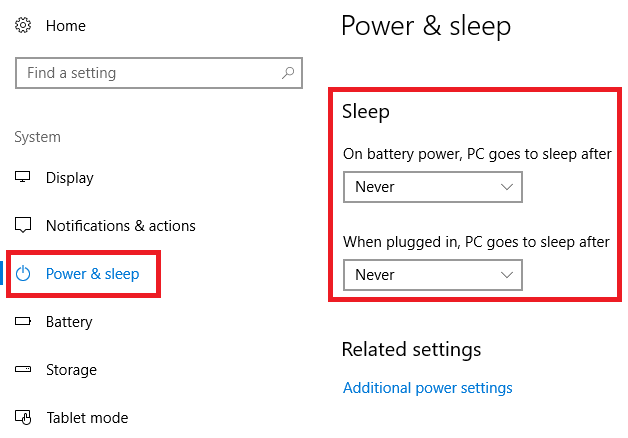
Можете също да промените При захранване на батерията, компютърът ще заспи след да се никога, но не се препоръчва.
Използвате ли режим на заспиване? Или предпочитате зимен сън? Уведомете ни в коментарите по-долу.
Дан е британски емигрант, живеещ в Мексико. Той е управляващ редактор на сестринския сайт на MUO, Blocks Decoded. В различни моменти той е бил социален редактор, творчески редактор и финансов редактор на MUO. Можете да го намерите да блуждае по шоура в CES в Лас Вегас всяка година (PR хора, посягайте!), И той прави много задкулисни сайтове...


